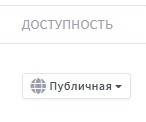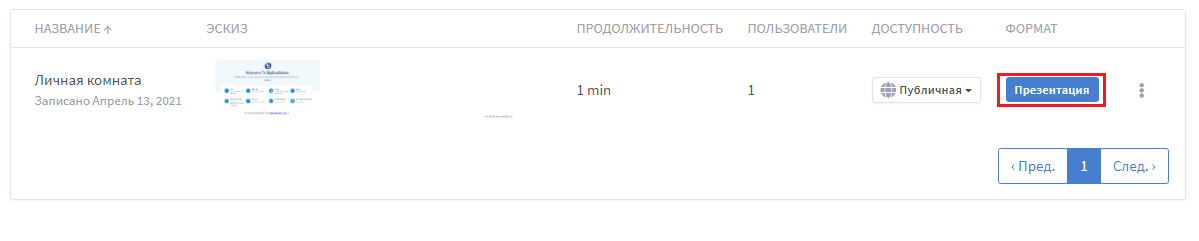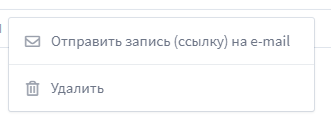Чтобы скачать запись видео-конференции с сервера, напишите запрос а support@nsu.ru. Файлы на сервере хранятся в течение трех дней, поэтому запрос нужно отправить как можно раньше.
- Чтобы начать запись видео-конференции, нажмите в верхней части экрана.
- Для того чтобы завершить запись, или поставить паузу, нажмите "Поставить запись на паузу".
...
4. После окончания видео-конференции, файл с ее записью обрабатывается в течение некоторого времени, после чего появляется в Вашем личном кабинете в разделе "Записи комнаты"
5. Вы можете управлять записями, воспользовавшись соответствующими инструментами. 5. Чтобы скачать запись видео-конференции с сервера, напишите запрос а support@nsu.ru. Файлы на сервере хранятся в течение трех дней, поэтому запрос нужно отправить как можно раньше.Чтобы открыть доступ к записи для гостей Вашей комнаты, сделайте доступность записи публичной.
6. Для просмотра записи нажмите "Презентация".
7. Также, Вы можете удалить запись или отправить ссылку на E-mail, для этого нужно нажать на кнопку и выбрать соответствующий пункт меню.